방금 새로 설치 한 사람들컴퓨터 나 랩톱의 운영 체제를 사용하는 경우 "올바른 작동을 위해 Java를 설치해야합니다."와 같은 메시지가 인터넷에 자주 표시됩니다. 경험이없는 사용자에게는이 메시지가 무섭고 혼란 스러울 수 있습니다. 그러나 당황하지 마십시오. 올바른 장소에 왔습니다. 이 기사에서는 제시된 소프트웨어가 필요한 이유와 Java가 설치되지 않은 경우 수행 할 작업에 대한 질문을 자세히 분석합니다. 또한 Windows 사용자와 Linux Ubuntu "사용자"모두에 대한 자세한 설치 지침이 게시됩니다.
Java 란 무엇입니까?

소프트웨어를 더 자주 설치해야한다는 메시지와 함께최근에 새 운영 체제를 설치 한 대부분의 사람들이 발생합니다. 페이지를 열거 나 응용 프로그램을 시작하려고 할 때 인터넷에 나타납니다. 이것으로부터 우리는이 언어로 작성된 프로그램을 실행해야한다는 결론을 내릴 수 있습니다. 예! Java는 프로그래밍 언어이며 모든 곳에 있습니다. 요즘에는 거의 모든 사이트에서이 언어를 코드에 사용하고 있으며 1995 년에 만들어졌고 지금까지 그 수준에 대한 유사성은 없습니다. 이는 지속적으로 업데이트되고 개선되고 있기 때문입니다. 따라서 정보 처리 속도면에서 최고이며 믿을 수 없을 정도로 안정적인 보호 기능을 제공하며 매우 신뢰할 수 있습니다.
이 언어는 개인용뿐만 아니라컴퓨터, 유비쿼터스입니다. 게임 콘솔과 슈퍼 컴퓨터 모두에서 사용되었습니다. 따라서 그 필요성이 분명해집니다.
그래서 우리는 개념을 알아 냈습니다. 이제 주요 질문으로 넘어 가야합니다. Java가 설치되지 않은 경우 어떻게해야합니까?
Java는 Windows에 설치되지 않습니다.
Windows에 Java 소프트웨어가없는 경우긴급하게 설치해야합니다. 응용 프로그램의 공식 웹 사이트를 방문하여이를 수행 할 수 있습니다. 그러나 프로그램을 다운로드하고 어떤 이유로 PC에 설치를 거부하는 경우도 있습니다. 이제 이유를 분석하고 Java가 Windows 7에 설치되지 않은 경우 수행 할 작업을 알려 드리겠습니다.
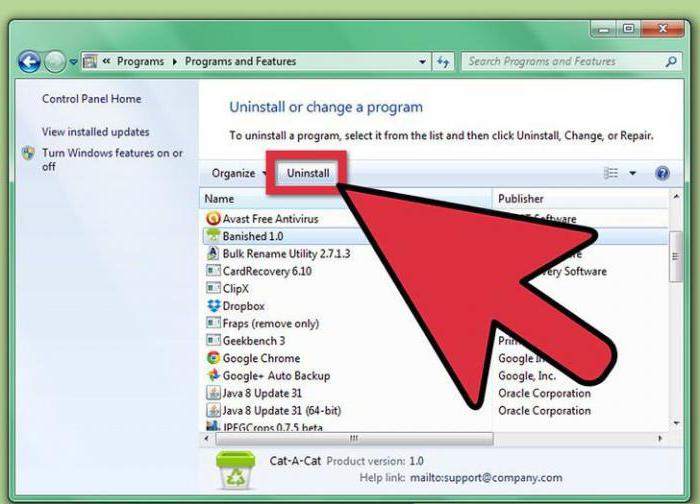
자, 일반적인 문제를 살펴 보겠습니다. 사실 Java는 웹 설치 프로그램으로 공식 사이트에서 다운로드됩니다. 즉,이 다운로드 후및 및 발견 다운로드 됨 연결을 통한 파일 실행기 및인터넷 하중 필요한 파일을 도서관, 작성자~와 함께Java가 작동하는 이유.그러나 이것은 낙관적 인 버전이며, 실행되는 작업이 시스템을 위협한다고 믿고 바이러스 백신에 의해 프로그램의 다운로드 및 설치가 차단되는 경우가 발생합니다. 이 상황에서 벗어나는 두 가지 방법이 있습니다. 첫 번째는 모든 바이러스 백신을 비활성화하는 것을 의미합니다. 두 번째는 더 사소한 것입니다. 웹 사이트에서 오프라인 설치 프로그램을 간단히 다운로드 할 수 있습니다. 크기는 약 50MB입니다.
새 버전을 설치하는 것도자바는 이전 방식을 방해합니다. 이 문제를 해결하려면 제어판에서 "프로그램 및 기능"으로 이동 한 다음 목록에서 Java를 찾아 제거하고 설치를 반복하십시오.
드문 경우지만 바이러스가 해를 끼칠 수 있으므로 바이러스 백신이없는 경우 다운로드하여 확인하십시오.
레지스트리 오류는 Java 설치를 차단할 수도 있으므로 Cclaner 또는 유사한 프로그램을 다운로드하고 레지스트리를 정리하십시오.
방법 중 어느 것도 도움이되지 않으면 C 드라이브-ProgrammFiles-Java 경로에있는 Java 폴더를 방문하여 모든 파일을 깨끗하게 삭제하십시오.
마지막 수단으로 Windows Update로 이동하여 운영 체제를 업데이트하십시오. 때로는 도움이됩니다.
이제 Java가 설치되지 않은 경우 Windows에서 수행 할 작업을 알았습니다. 보시다시피 많은 옵션이 있습니다.
Ubuntu에 Java를 어떻게 설치합니까?
이제 Ubuntu 운영 체제에 Java가 설치되는 방법에 대해 설명합니다. 다양한 방법에 대해 설명합니다. Linux 사용자는 거의 모든 배포판에서 설치가 다르다는 것을 잘 알고 있습니다.죄송합니다 프로그램은 여러 방법으로 진행될 수 있습니다. 모두가 자신의 것을 찾을 수 있도록 우리는 그들 모두를 밝힐 것입니다.
수동 Java 설치
제시된 첫 번째 방법은 GNU 기반 배포판 사용자에게 적합합니다.

Java 웹 사이트를 방문하여 다운로드를 클릭하십시오. 프로그램의 다운로드 페이지로 이동합니다.
목록에서 필요한 버전을 선택합니다.이 경우 확장자가 ".gz"인 파일입니다.
다운로드를 시작하려면 해당 링크를 클릭하십시오.
완료 후 다운로드 한 파일이있는 폴더를 방문하십시오.
패키지의 내용물을 편리한 위치에 압축 해제하십시오.당신을 배치하십시오. 가장 좋은 방법은 / usr / java 폴더에 설치하는 것입니다. 조작이 완료되면 "jdk.1.8.0_111"과 같은 폴더가 지정된 경로를 따라 나타납니다. 이것은 Java입니다.
프로그램이 설치되고 실행됩니다. 이렇게하려면 위의 폴더를 입력하고 실행 파일이있는 "bin"을 방문하십시오.
이 방법으로 Java가 설치되지 않은 경우 두 번째가 아래에 표시됩니다.
터미널 및 패키지 관리자를 사용하여 설치
위에서 언급했듯이 Ubuntu에 Java를 설치하는 방법은 여러 가지가 있습니다. 터미널을 통해 두 번째 설치 방법을 알려드립니다.
우리의 주요 임무는 Java를 설치하는 것입니다. Ubuntu는이 응용 프로그램에 친숙하며 저장소에서 호스팅하므로 터미널을 쉽게 사용할 수 있습니다.
해당 아이콘을 클릭하거나 키보드 단축키 Ctrl + Alt + T를 사용하여 터미널을 엽니 다.
첫 번째 줄을 입력합니다 : sudo apt-get install openjdk-7-jdk openjdk-7-jre icedtea-7-plugin.
텍스트 벽이 당신 앞에 나타날 것입니다.주의를 기울이지 마십시오. 중요한 것은 질문이 나타나면 시스템에 따라 "Y"또는 "D"를 입력하여 예라고 대답하는 것입니다.
프로그램이 설치됩니다.
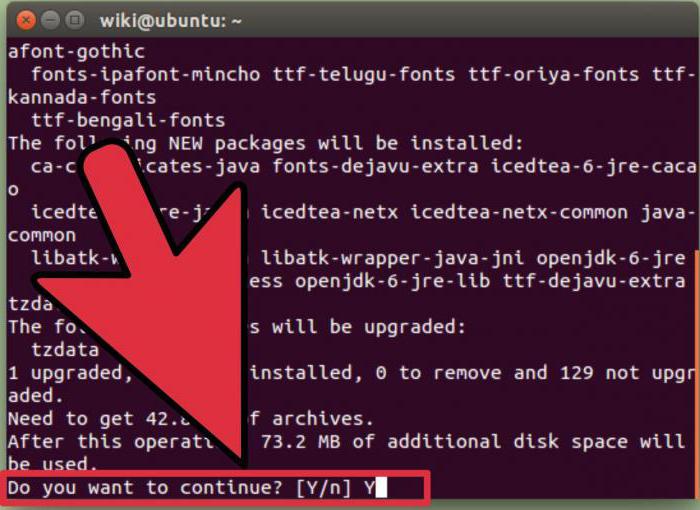
보시다시피, 모든 것이 터미널을 통해 더 빠르게 이루어지며, 그것을 사용하고 싶지 않은 사람들은 Synaptic 패키지 관리자를 사용할 수 있습니다.
패키지 관리자를 엽니 다.
검색 창에 "openjdk-7-jdk"를 입력합니다.
필수 파일 옆에있는 상자를 선택하십시오.
설치를 시작하려면 상단 패널의 버튼을 클릭하십시오.

이 과정에서 허가를 요청받을 수 있으며 항상 긍정적으로 대답하십시오.












